Androidスマートフォンで更新通知を見るたびに、バージョンアップ後に動かなくなるのではと不安がよぎり、つい後回しにしてしまうことはありませんか?
安全に準備を整え、わずかな時間で更新を終え、新機能や改善点を存分に楽しむ手順を、十年超の開発現場で培った知識を交えながらやさしく解説します。
読みながら手を進めれば、今の端末が軽快で安心な相棒に変わりますので、どうぞ肩の力を抜き、一緒にアップデートの一歩を踏み出してみてください。
Androidバージョンアップを安全に進める具体的なステップ

バージョンアップの最中に写真が消えたり、スマホが途中で止まってヒヤッとした経験はありませんか。ここでは実際の現場で磨いた方法をもとに、安心して進められる手順をまとめました。
- データバックアップ:GoogleドライブやPCに写真や連絡先を丸ごと保存
- 通信と電源チェック:安定したWi-Fiとバッテリー50%以上を確保
- システムアップデート起動:設定→システム更新から最新版をダウンロード
- 再起動と動作確認:起動後にアプリや通話が問題なく動くか確かめる
プログラマーならではのワザですが、ADBログをリアルタイムで取得しながら進めると、万一のトラブル時にも原因がひと目でわかります。
Wi-Fiで公式アップデートを受け取る方法
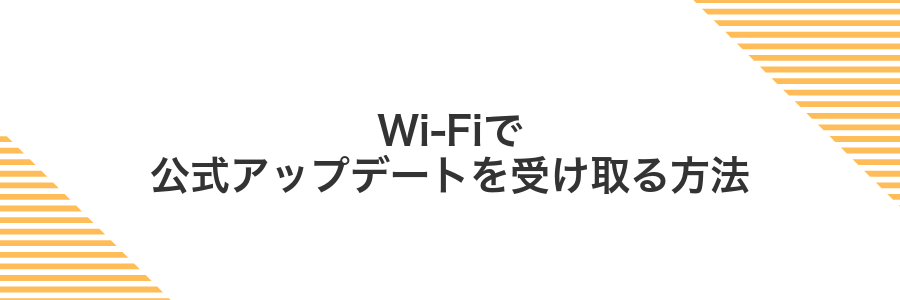
Wi-Fiにつなぐと、スマホに届く公式アップデートをぐっとスムーズに受け取れます。公式サーバーから直接ダウンロードするので、信頼性もばっちりです。
特にパケットを節約したいときや、大きな更新データを落とすときにおすすめです。安定した回線でエラーを減らし、更新中のトラブルを避けられます。
①設定アプリを開く
スマホの画面を一番上から下に向かってゆっくりスワイプしてクイック設定を呼び出します。
パネル内に見える歯車マークを探して、そのアイコンをポンと軽くタップしてください。
もう一つの方法は画面下部からスワイプアップしてアプリ一覧を開き、並んでいる歯車アイコンをタップするやり方です。
②「システム」をタップする
設定のリストを画面のいちばん下までスクロールすると「システム」があります。Android 13以降ではOS情報やリセット機能がここにまとめられているので、迷わずサッとタップしてください。
③「システムアップデート」を選ぶ
画面下部までスクロールすると「システムアップデート」の項目が表示されますのでタップします。
Androidが自動で最新バージョンを確認し、利用可能なアップデートがある場合にここでお知らせしてくれます。
更新前にバッテリー残量が50%以上あるか、Wi-Fi接続が安定しているか確認してください。
④更新があれば「ダウンロードとインストール」を押す
更新ファイルのサイズが大きいときはWi-Fi接続がおすすめです。バッテリー残量が50%以上あるか、電源アダプターに接続していることを確認してください。
画面に「ダウンロードとインストール」が表示されたらタップします。自動でダウンロードが始まり、完了後にインストールが実行されます。
インストール中は自動で再起動がかかるので、絶対に電源を切らないように気をつけてください。
⑤Wi-Fiに接続したまま完了を待つ
アップデートのダウンロードとインストールは容量が大きいことがあるので、必ずWi-Fi接続を維持しながら完了を待ちましょう。安定した電波があると中断の心配が減ります。
注意点:Wi-Fiが切れると更新が途中で止まることがあります
⑥再起動後にバージョンを確認する
スマホが再起動したら、ホーム画面から設定アプリを開いてください。
画面を下にスクロールしてシステム > 端末情報を選ぶと、Androidバージョンが表示されます。
もし表示が変わらないときは、設定内の検索バーで「Androidバージョン」と入力するとすぐに見つかります。
パソコンと接続してイメージファイルを手動で入れる方法

USBケーブルでスマホをパソコンとつないで、直接イメージファイルを送り込む方法です。ネットワークの接続に不安があるときや、容量の大きいファイルを扱うときに頼れる手順です。
- ネット環境がなくても大容量ファイルの移動ができる
- コピー中に失敗しても再送信が簡単
- フォルダ構成を自由に整理できる
スマホとパソコンを純正または高品質なUSBケーブルでつなぎます。スマホの通知画面を下にスワイプして、「USBをファイル転送に使用」を選んでください。
エクスプローラー(Windows)またはFinder(Mac)を起動して、表示されたスマホのアイコンをクリックします。内部ストレージかSDカードを選びましょう。
予め用意したイメージファイルをドラッグ&ドロップでスマホ内の任意フォルダにコピーします。転送バーが消えたら完了です。
スマホのファイルマネージャーを開いて、コピー先フォルダにイメージファイルが正しく入っているか確かめてください。
ファイル転送モードを選ばないとスマホが認識されないことがあります。
①Android公式サイトからイメージをダウンロードする
パソコンのブラウザでAndroid公式サイトのダウンロードページを開きます。画面上部のメニューから「Downloads」を選んで、最新のシステムイメージ一覧にアクセスしてください。
お使いのAndroid端末モデルに対応するイメージを探します。モデル番号は端末の設定→「端末情報」から確認できます。対応表と照らし合わせて、誤りがないか必ずチェックしましょう。
該当するイメージの「Download」をクリックするとパソコンにファイルが保存されます。保存先はあとで迷わないようにデスクトップやダウンロードフォルダなど、わかりやすい場所を指定するのがおすすめです。
②USBデバッグを有効にする
設定アプリを開いて画面を下にスクロールし「システム」をタップします。
「開発者向けオプション」をタップして一覧を表示し、USBデバッグのスイッチをオンにします。
確認のポップアップが出たら「OK」をタップして許可してください。
PCと接続する前に表示されるダイアログは必ず許可しないと接続できません。
③PCにADBツールを用意する
ADBツールはスマホの中身をPCからいじれる便利な道具です。アップデート前に準備しておくとトラブルが減ります。
ブラウザで〈strong〉https://developer.android.com/studio/releases/platform-tools?hl=ja〈/strong〉を開きます。
https://developer.android.com/studio/releases/platform-tools?hl=jaWindowsならC:\platform-tools、Macなら~/platform-toolsなどに展開すると管理しやすいです。
ターミナル(またはコマンドプロンプト)で解凍フォルダに移動して「adb version」を打ちます。
adb version
WindowsでPowerShellを使う場合は実行ポリシーに注意してください
④端末をブートローダーモードで接続する
電源ボタンを長押しして画面の電源オフスライダーが出たらスライドして端末をシャットダウンしてください。
電源オフ状態で音量下ボタンと電源ボタンを同時に長押しし、ブートローダー画面が表示されるまで待ちます。
信頼できるUSBケーブルを使い、端末のUSBポートとPCをつないでください。ケーブルは純正か高品質なものを選ぶと安定します。
PCのターミナル(コマンドプロンプト)を開き、fastboot devicesを実行して端末が認識されているか確かめてください。
⑤コマンドでイメージを書き込む
PCとAndroid端末をUSBケーブルでつないでターミナルを開きます。fastboot devicesと入力するとデバイスIDが表示されればOKです。
書き込みたいパーティションごとにコマンドを実行します。ケーブルを外さずに完了までそのまま待ちます。
fastboot flash boot boot.img
fastboot flash system system.img
fastboot flash vendor vendor.imgイメージ名やパーティション名を間違えると端末が起動しなくなるので、入力は慎重に確認してください。
⑥完了後に再起動して動作を確認する
スマホの電源ボタンを長押しして「再起動」を選びます。アップデート後の設定反映には数分かかることがあるので、画面が暗くなったあと落ち着いて待ちましょう。
再起動が終わったら、ホーム画面から主要なアプリを順番にタップして起動をチェックします。カメラや電話、Wi-Fi、Bluetoothなどの機能を一通り確認すると安心です。
もしアプリが固まったり動作が遅いと感じたら、不要なバックグラウンドアプリを終了させてからもう一度再起動してみましょう。
バッテリー残量が少ないと再起動が途中で止まることがあります。50%以上を目安にしてから実行してください。
バージョンアップ後に広がる楽しみ方と便利ワザ

バージョンアップ後は新しい機能や便利ワザが盛りだくさんで、いつものスマホがもっと楽しくなります。ここではプログラマー視点で見つけたおすすめの楽しみ方を紹介します。
| 機能 | おすすめの楽しみ方 |
|---|---|
| 画面録画 | ゲームプレイやアプリ操作をサクッと録画して友達にシェア |
| ジェスチャーナビゲーション | スワイプの流れを覚えると操作が流れるようにスピードアップ |
| クイック設定のカスタマイズ | よく使うWi-Fiやライトを並べてワンタップで切り替え |
| 集中モード | 通知を一時ストップして作業や読書に没頭 |
| マルチウィンドウ | ブラウザとメモを同時表示してアイデアをまとめる |
新しいジェスチャー操作でホーム画面をスッキリさせる

最新のAndroidでは画面下に並んでいた戻る・ホーム・アプリ履歴のボタンをスワイプ操作へ切り替えられます。これを使うといつものホーム画面からナビゲーションバーが消えるので、壁紙がしっかり見えてアイコンがゆったり並ぶようになりました。
例えば地図アプリやSNSを大きな画面いっぱいで楽しみたいときにも、指一本のジェスチャーひとつで戻る・ホーム・タスク切り替えができるから画面スペースを無駄にしません。慣れるまで少しだけ練習が必要ですが、すっきりした見た目とスマートな操作感はクセになりますよ。
システム設定でナビゲーションスタイルを切り替える
ホーム画面またはアプリ一覧から歯車アイコンの「設定」を見つけてタップします。
リストを下にスクロールして「システム」を探し、タップします。
項目の中にある「ジェスチャーとナビゲーション」を選んで進みます。
表示されたスタイルの中から好みの方式(ナビゲーションバー/スワイプジェスチャーなど)をタップして切り替えます。
注意: 一部のメーカー製端末ではメニュー名が微妙に違う場合があります。
ジェスチャーチュートリアルで動きを確認する
設定アプリを開き「システム」→「ジェスチャー」→「システムナビゲーション」と進んでください。
「ジェスチャーナビゲーション」の項目からチュートリアルをタップすると、アニメーションで操作の流れが分かります。
指で画面端をスワイプして戻る動きや、下から上にスワイプしてホームに戻る感触を試してみましょう。
動きが合わないと感じたら、同画面の感度調整スライダーを動かして自分好みに微調整できます。
チュートリアルは最後まで進めると案内画面が消え、操作が確実に身につきます。
よく使うアプリから動きを試してみる
メールやマップなど、いつも使うアプリをひとつずつ開いてみます。
リストを上下に動かしたりメニューを開いて、表示がスムーズか確かめてください。
メールの受信や天気アプリのバックグラウンド更新が問題なく動くか試しましょう。
アプリが途中で固まるときは、設定>アプリ>対象アプリ>ストレージからキャッシュを削除して再度確認してください。
古いスマホを家族用サブ機にするセキュリティ設定

スマホを買い換えた後に古い端末が机の片隅で眠っていませんか。子どもやおじいちゃんおばあちゃん用のサブ機にすると家族みんなが気軽に使えてとても便利です。
Androidのユーザー切り替え機能を使って専用プロフィールを作成しつつ、アプリロックやリモート管理を組み合わせるとプライバシーを守りながらサブ機を安心運用できます。
これを設定すると個人データが分離されるためメイン端末へのアクセスが遮断でき、利用できるアプリを限定できるので迷子や誤操作も防げますし、万一の紛失時にはリモートで探せます。
マルチユーザーを有効にする
ホーム画面から設定アプリをタップし、下にスクロールしてシステムを選んでください。
「複数のユーザー」をタップし、「ユーザーを追加」を選んでください。新しいユーザー用にGoogleアカウントを設定すれば準備完了です。
機種によってはマルチユーザー機能が非対応の場合があります。
子ども用ユーザーを作成する
保護者側のスマホでGoogle Playから「Google Family Link](保護者向け)をインストールしてください。
アプリを開いたら「子どもアカウントを作成」をタップし、案内に沿って名前や生年月日を入力してください。
保護者のGoogleアカウントでログインし、子どものデバイスをリンクして利用制限や画面時間を決めてください。
子どものスマホで作成したアカウントを入力し、画面の案内に従ってサインインを完了させます。
保護者の端末でFamily Linkを開き、子どもの端末が正しくリンクされているかチェック。必要に応じてアプリごとの制限を見直してください。
子ども用アカウントは通常のユーザー追加機能より安全性が高い
アプリの利用制限を設定する
ホーム画面の歯車アイコンを見つけてタップします。
設定画面をスクロールして「デジタルウェルビーイングと保護者による使用制限」をタップします。
「アプリのタイマー」に移動して制限したいアプリを選択し、1日の利用時間を入力して「タイマーを追加」をタップします。
設定した時間を過ぎるとアプリが自動でロックされます。万が一の連絡用に別のアプリは制限しないように注意してください。
トラブル時に前のバージョンへ戻してデータを守る

アップデート後に突然アプリが起動しなくなったり、システムが不安定になったりすると焦りますよね。そんなときは前のバージョンへ戻すことで、元の使い慣れた環境にすぐ戻せます。
この方法なら不具合が出たアップデートをリセットし、アプリやデータへの影響を最小限に抑えられます。ただし事前にUSBデバッグを有効化し、PCでADB接続できる準備をしておくことが大切です。
パソコンからリカバリーモードを起動する
PCを使ってリカバリーモードに入るには、USBデバッグがオンのAndroid端末をADBで操作します。あらかじめ設定を確認しておくと安心です。
端末をPCにUSBケーブルでつなぎます。充電用ケーブルでも動作しますが、端子の緩みがないか確認してください。
PCでターミナル(Windowsならコマンドプロンプト、Macならターミナルアプリ)を立ち上げます。
adb devicesを入力して端末がリストに表示されるのを確かめます。端末IDが見えれば準備完了です。
リカバリーモードに切り替えるコマンドを実行します。
adb reboot recovery
Windowsでは専用のADBドライバが必要になる場合があります。端末メーカー公式サイトからダウンロードしてください。
バックアップしたファクトリーイメージを選ぶ
端末をUSBケーブルでPCとつなぎ、バックアップしたファクトリーイメージが入ったフォルダを開きます。
フォルダ内にある「boot.img」「system.img」「vendor.img」などがそろっているかを確認してください。
別のフォルダに似た名前のイメージがあると混同しやすいので、必ずバックアップ先フォルダを間違えないようにしましょう。
復元後にGoogleアカウントで同期する
復元を終えたあとはGoogleアカウントでデータを戻すと連絡先やメールが速やかに揃います。
ホーム画面から設定アイコンをタップして開きます。
「アカウントとバックアップ」を開き「アカウントを追加」をタップします。
Googleを選び、以前使っていたアカウント情報でサインインします。
連絡先やカレンダーなど、同期したい項目をオンにして「同期」をタップします。
Wi-Fi接続中に同期すると通信量を抑えられます。
よくある質問

Androidのバージョンアップ通知が届きません
- Androidのバージョンアップ通知が届きません
-
バージョンアップ通知はWi-Fi接続と一定のバッテリー残量が条件になっていることが多いです。まず設定→ネットワークとインターネットでWi-Fiがオンになっているか確認してください。そのあと設定→システム→システム アップデートから「更新を確認」を押すと、手動でチェックできます。
アップデート中にストレージ不足エラーが出ました
- アップデート中にストレージ不足エラーが出ました
-
システムアップデートは一時的に大きなファイルをダウンロードするので、空き容量が少ないとエラーになります。不必要な写真や動画をバックアップしてから削除すると安心です。プログラマー視点ではキャッシュが溜まると空きが減るので設定→アプリ→キャッシュを消去でさらに空きを確保できます。
アップデート後にアプリが頻繁に落ちるようになりました
- アップデート後にアプリが頻繁に落ちるようになりました
-
アップデートでランタイム(アプリを動かす土台)が変わると内部キャッシュや設定がおかしくなることがあります。まずアプリのキャッシュクリアを試してみてください。それでも直らないときはデータ削除をするとクリーンな状態になります。ただしデータ削除するとログイン情報が消えるので、あらかじめバックアップやログイン情報の再設定方法をメモしておくと安心です。
モバイルデータ通信だけでアップデートしても大丈夫?
モバイルデータ通信だけでAndroidをバージョンアップすることは技術的には可能です。ただし、アップデートファイルのサイズは数百MB~数GBになることがあるため、通信量に余裕があるプランや無制限プランを利用している場合に限って安心できます。
外出先で急ぎのセキュリティパッチを当てたいときや、Wi-Fiがまったくつながらない環境でどうしても更新したいときには便利です。ただし、モバイル回線は電波状況の変動でダウンロードが中断しやすいので、通信が安定している場所を選ぶとトラブルを減らせます。
エンジニア的なコツとしては、アップデート前にバックグラウンドで動いている大容量通信アプリを停止しておくと、データ消費を抑えつつダウンロードの安定性がアップします。端末のバッテリー残量も十分に確保しておくと安心です。
バージョンアップしたらデータは消える?
Androidをバージョンアップしても、連絡先や写真、アプリの設定などはそのまま残ります。
それでも念のため、GoogleドライブやSDカードを使ってバックアップを取っておくと安心です。
空き容量が足りないときはどうすればいい?
Androidのバージョンアップ前には、ある程度の空き容量を確保しておくと安心です。機種によって必要な容量は異なりますが、1GB以上あるとアップデート中に慌てずにすみます。
容量不足を感じたら、大きく分けて三つの方法があります。それぞれの特徴を押さえておくと、自分にぴったりの対策が見つかります。
- アプリの整理:使わなくなったアプリをアンインストールすると、数百MBから数GBまで一気に空きが増えます。
- キャッシュ削除:設定>ストレージからキャッシュデータを削除すると、一時ファイルが消えて気軽に容量確保ができます。
- SDカードやクラウド利用:写真や動画をSDカードに移動したり、クラウドにアップして本体の容量をスッキリさせます。
どの方法も簡単に取り組めるので、状況に合わせて組み合わせてみてください。空き容量がスッキリすると、アップデートもスムーズに進みます。
アップデート通知が来ないときの対処は?
アップデート通知が来ないときは焦らずにいくつか手を打ってみましょう。配信スケジュールの遅れや通信トラブルが原因になることが多いですが、次の方法を試せばスムーズに最新OSを取り込めます。
- 手動アップデートチェック:設定→システム→システムアップデートで最新バージョンを即確認
- 通信と充電状態を確認:Wi-Fiが安定しているかバッテリー残量が50%以上あるかをチェック
- システムサービスのリセット:設定→アプリと通知→すべてのアプリ→Googleサービスフレームワークのデータを消去
- PCツール/ADB適用:メーカー公式のPCアプリやADBコマンドでOTAパッケージを直接インストール
キャリア版端末は配信タイミングがずれることがあるため、数日待つのもひとつの手です。
古い機種でも最新Androidにできる?
公式のアップデートが打ち切られた古い機種でも、まだ最新Androidを楽しむチャンスがあります。メーカーのサポートに頼る方法と、自分で頑張る方法の2つがあるんですよ。
- 公式アップデート:メーカー配信の安心感は抜群ですが、対応機種は限られています。
- Android Goエディション:軽量化されたOSで動作が軽快になりますが、一部機能が抑えられています。
- カスタムROM(例:LineageOS):非公式ながら幅広い機種に対応して最新機能が味わえますが、導入は自己責任です。
どれを選ぶかは安心重視か冒険重視かで決めてください。失敗しても平気なように、必ず事前に大事なデータをバックアップしておくのがおすすめです。
まとめ

Androidのバージョンアップはバックアップ→ダウンロード→インストールというシンプルな流れを守ればトラブル知らずです。事前に写真や連絡先をGoogleドライブに保存し、バッテリー残量とWi-Fi環境を確認したら、設定アプリの「システムアップデート」から案内に沿って進めるだけです。アップデート後に動きが重く感じたら、一時ファイルの削除や不要アプリ整理でサクサク復活します。
これで最新Androidの新機能と安定性をしっかり手にできます。新しい操作や便利機能でSNSもゲームももっと楽しめるようになるでしょう。安心してアップデートを楽しみながら、スマホライフの次のステップへ進んでください。
